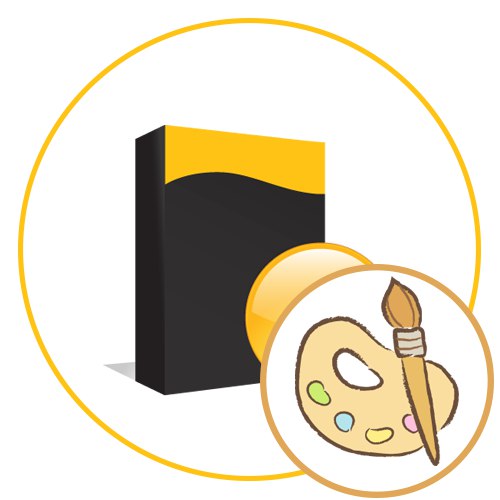
Zdaj vse več ljudi opušča risanje s papirjem in svinčniki ter daje prednost digitalni grafiki in ustvarja svoje projekte v posebnih programih. Sodobna programska oprema vam omogoča, da uresničite najbolj nore ideje in se za to potrudite manj, kot bi jih porabili za ustvarjanje takšnih risb na papirju. Zaradi tega mnogi profesionalni umetniki in amaterji posvečajo ustrezno pozornost izbiri programske opreme in preučujejo njeno funkcionalnost. V okviru tega gradiva bomo govorili o najbolj priljubljenih rešitvah, ki bodo koristne vsem ljubiteljem ustvarjanja risanih projektov na osebnem računalniku.
Autodesk SketchBook
Autodesk SketchBook je prvi program, o katerem želimo govoriti danes. Številni uporabniki so že slišali za Autodesk in vedo, da razvija profesionalno programsko opremo, ki se uporablja za ustvarjanje različnih grafik ali druge namene. Sem spada tudi SketchBook. Ustvarjalci so v njem poosebljali ves potencial digitalnega slikanja in uporabnikom ponudili celoten nabor vseh potrebnih funkcij. Risalni stroj je narejen tako, da ustvarja najbolj realističen občutek, kar je še posebej opazno pri uporabi grafične tablice. Poleg tega je treba omeniti uporabniku prijazen vmesnik, narejen v slogu minimalizma. Vse to skupaj vam omogoča, da vas ne moti postopek in se hitro navadite na interakcijo s programsko opremo.
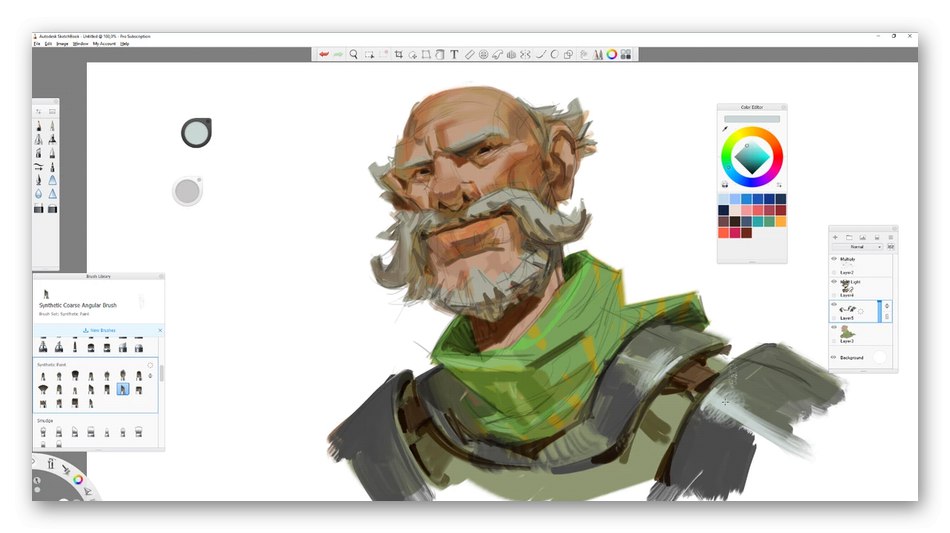
Zdaj se ne bomo osredotočali na banalna orodja, ki so prisotna v popolnoma vsakem takem programu. Osredotočiti se želimo na edinstvene in uporabne možnosti, ki sprostijo ves potencial Autodesk SketchBook. Prva taka lastnost je prisotnost skenerja za skice. Povežete lahko pametni telefon ali s spletno kamero posnamete fotografijo papirja. Takoj bo izvožen na platno, kar vam omogoča, da začnete delati z njim. Ta programska oprema vsebuje tudi ekskluzivno barvno knjižnico, ki lahko popolnoma spremeni videz slike. Poleg vseh standardnih orodij obstajajo tudi pomožne inovativne izvedbe, na primer Napoved možganske kapi ali "Radialna simetrija"... Raziščite in uporabite ves potencial programa, da ga obvladate in postanete strokovnjak na svojem področju.
Autodesk je pred kratkim sporočil, da želi na vse mogoče načine spodbuditi ustvarjalne ljudi. Zato so razvijalci Autodesk SketchBook naredili brezplačno. Zdaj lahko vsakdo prenese programsko opremo z uradne strani s polno funkcionalnostjo in brez plačila niti centa.
Prenesite Autodesk SketchBook z uradne spletne strani
Krita
Krita je še en brezplačen program, ki ga vsi ljubitelji računalniškega risanja ne bi smeli prezreti. Ta rešitev takoj pade v oči s priročnim in intuitivnim vmesnikom. Po eni strani je implementiran v standardni obliki za številne urednike, po drugi strani pa ima določene novosti, ki se jih bo po nekaj urah aktivnega dela v Kriti navadil celo uporabnik začetnik. Poleg tega razvijalci predlagajo spreminjanje tem, prilagajanje postavitve s premikanjem plošč in uporabo oken z napredno funkcionalnostjo. Upravitelj virov vam bo omogočil uvoz knjižnic orodij in palet z uporabo lastnih virov ali območja virov z blagovno znamko.
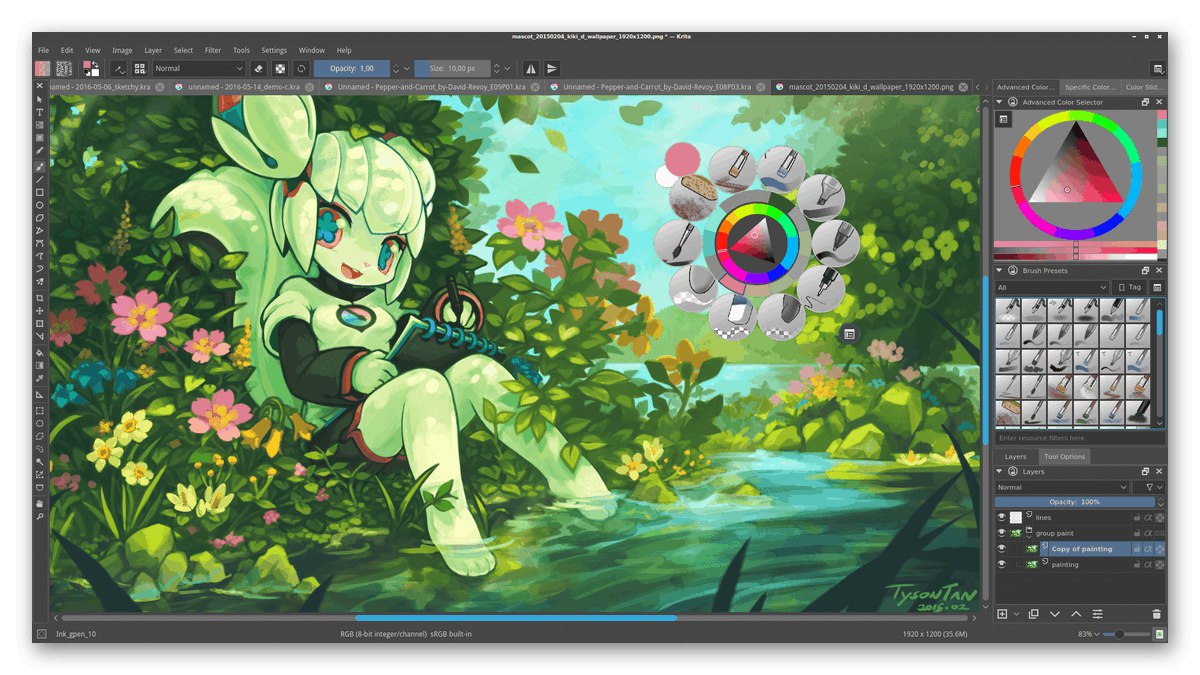
Osredotočimo se na splošno funkcionalnost Krite, da boste lahko razumeli, ali so tukaj vsa pomembna in uporabna orodja za vas. Najprej bi radi opazili velik nabor prilagodljivih čopičev, ki so prikazani v ločenem meniju. Tudi v tej programski opremi so vektorski elementi in orodje za dodajanje besedila. Ti dve možnosti sta še posebej uporabni za ljubitelje stripov. Edinstvena stabilizacijska tehnologija bo samodejno pravilno poravnala črte, če se vam roka trese.Tu so krtače kot glavni način barvanja še posebej prilagodljive. Ščetkasti motorji si zaslužijo posebno pozornost. Na voljo je veliko možnosti za posodobitev in ustvarjanje lastnih stilov. Vzemite si čas z uradno spletno stranjo Krita. Na njem boste našli ogromno brezplačnega gradiva za usposabljanje in razpoložljive vire, ki širijo zmogljivosti programske opreme.
Prenesite Krito z uradne strani
Adobe ilustrator
Svetovno znano podjetje Adobe ima tudi več grafičnih urejevalnikov, zasnovanih za posebne namene. Prvi se imenuje Illustrator in je primeren za vse tiste uporabnike, ki se želijo grafično oblikovati s tehnologijo vektorskega risanja. Vmesnik te programske opreme je narejen v popolnoma enakem slogu kot druge rešitve podjetja Adobe, zato bodo uporabniki, ki so naleteli na interakcijo z aplikacijami teh razvijalcev, hitro obvladali kontrolnike in jih vodili na mestu vsakega orodja. Začetniki za to tudi ne bodo porabili veliko časa, saj je vse intuitivno.
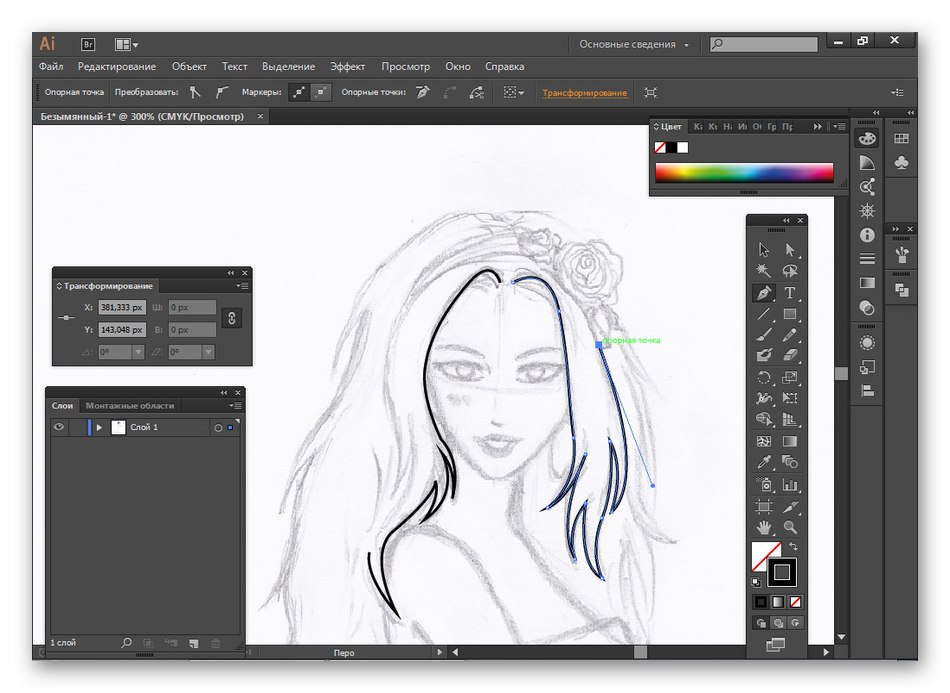
Začetniki se lahko naučijo risanja v programu Adobe Illustrator, tako da se učijo od samih razvijalcev ali drugih naprednih uporabnikov. Kot že veste, ustvarjanje grafike tukaj poteka z ustvarjanjem geometrijskih oblik iz črt. Delu s črtami in točkami v tej rešitvi je bila posvečena ogromna pozornost. Obstajajo orodja, ki omogočajo povezovanje črt, njihovo kopiranje, premikanje na vse možne načine, pri čemer upoštevajo razmerja in položaj v prostoru. Ločeno je treba omeniti nedavno uvedeno funkcijo, ki odstranjuje nepotrebne točke. Priporočljivo je, da ga uporabljate pri sestavljanju zapletenih predmetov, tako da v prihodnosti ne bo težav z urejanjem. Na uradni spletni strani Adobe lahko podrobneje preučite Illustrator, prenesete poskusno različico in se odločite, ali boste porabili denar za nakup te programske opreme.
Adobe Photoshop
Adobe Photoshop je najbolj priljubljen univerzalni grafični urejevalnik na svetu, ki je na voljo v računalnikih ne samo ljubiteljem fotografij, temveč tudi umetnikom. Mnogi so verjetno že slišali za to rešitev in vedo, da jo pogosto uporabljajo za zamenjavo ali odstranjevanje nekaterih predmetov na fotografiji, tukaj pa lahko uredite tudi obraz in postavo osebe ter tako ustvarite popolno sliko. Vendar vam funkcionalnost Photoshopa omogoča, da ga uporabljate kot močno orodje za risanje, tako da povežete grafično tablico ali krtačite krtačo z računalniško miško.
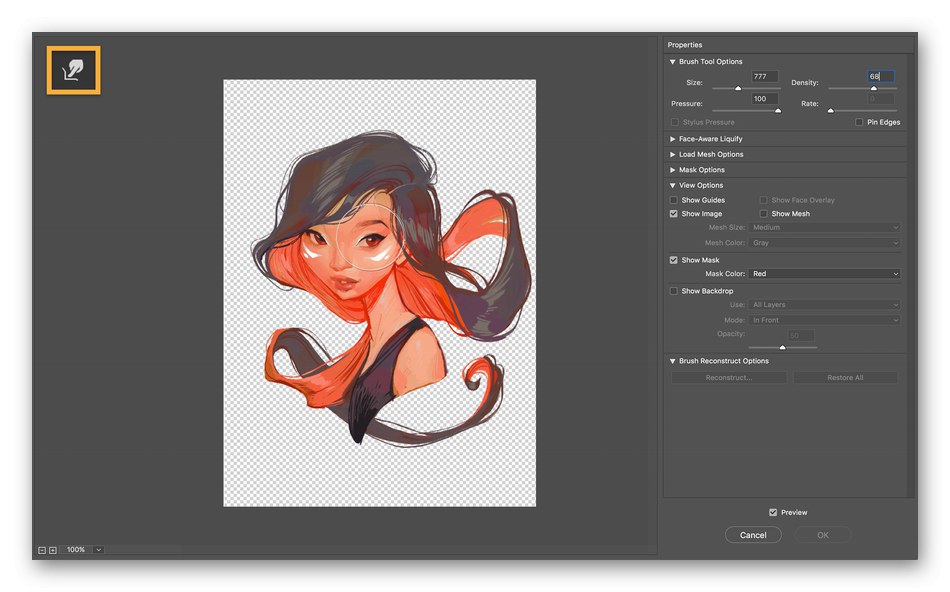
Če se je prejšnja rešitev tega podjetja osredotočila posebej na vektorsko grafiko, potem v Adobe Photoshopu obstajajo različni čopiči in dodatna orodja, ki omogočajo ustvarjanje slik v poljubnem slogu. Na zgornjem posnetku zaslona si lahko ogledate primer podobnega projekta. Po kakovosti se ne razlikuje od risb, ki so bile narejene v istem Autodesk SketchBook ali Kriti. Vendar je tu ena zelo pomembna podrobnost. Z nakupom Photoshopa dobite ne samo komplet čopičev in palet za slikanje, temveč tudi obsežno bazo različnih elementov in možnosti, ki vam bodo prav prišle pri urejanju lastne risbe ali posebej naloženih fotografij.
Affinity Designer
Naslednji predstavnik, o katerem želimo govoriti, je namenjen izključno profesionalnemu ustvarjanju vektorske ali bitne grafike. Plačan je in ima precej visoko ceno, kar bo takoj odtujilo nove uporabnike in tiste, ki jih zanima brezplačna rešitev. Vmesnik tega grafičnega urejevalnika je narejen v vsem znanem slogu. Na levi je plošča z vsemi glavnimi orodji, na desni pa dodatna funkcionalna okna, ki omogočajo delo s sloji, paleto barv in drugimi parametri. Uporabnik lahko vsa ta okna prilagodi samostojno, jih razdeli na različne strani in uporabi možnost brezplačnega preoblikovanja.

Razvijalci Affinity Designer so veliko pozornosti namenili optimizaciji delovanja. Zasnovan je za delo z zelo finimi detajli. Ogromni dokumenti so ustvarjeni, ne da bi bistveno poslabšali produktivnost. Ta programska oprema lahko hkrati brez odlašanja obdela do tisoč elementov hkrati, natančni izbori pa bodo na voljo v dinamičnem predogledu v orisnem načinu. Preden začnete uporabljati Affinity Designer, sami izberete vrsto risbe. Ljubitelji vektorske in rasterske grafike bodo tukaj našli vsa potrebna orodja za izvedbo tudi najbolj zapletenih projektov. Prilagodljive bližnjice na tipkovnici, podpora številnim priljubljenim formatom, možnost prekrivanja mreže, povezovanje med simboli - vse to vam bo omogočilo še večje udobje med interakcijo s pregledano aplikacijo.
Prenesite Affinity Designer z uradne spletne strani
Črnilo
BlackInk je najvidnejši program, o katerem bomo govorili v današnjem članku. Njegova posebnost je v edinstvenem mehanizmu risanja. Zasnovan je na algoritmih rasterske grafike, vendar ima določene razlike. Oglejte si spodnji posnetek zaslona: tam si lahko ogledate primer ustvarjanja slike v BlackInk. Splošni slog risanja postane takoj jasen. Če vas privlačijo projekti podobne tematike, bodite pozorni na to programsko opremo. Lahko ga brezplačno prenesete in pregledate, vendar boste morali za polno uporabo plačati. Na srečo razširjena različica ni tako draga v primerjavi z analogi v tem okolju.
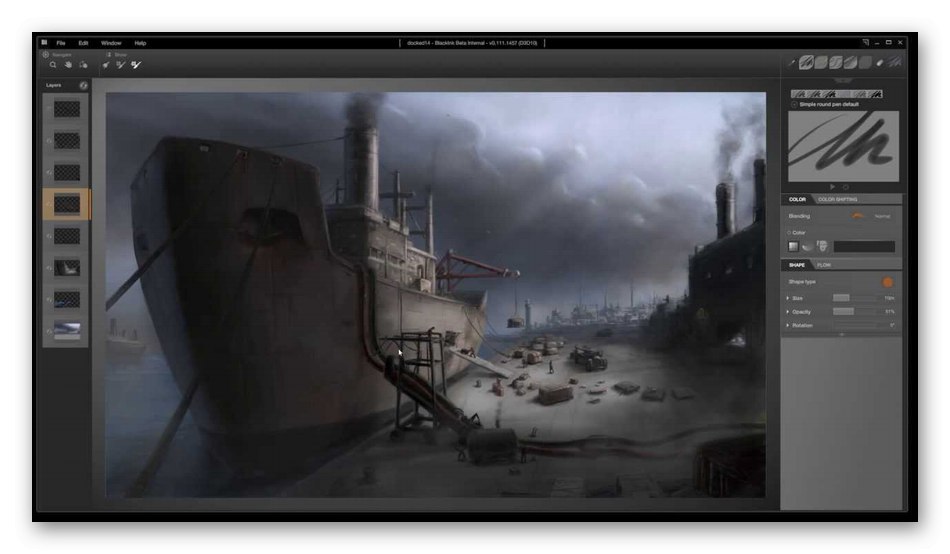
Veliko unikatnih ščetk zagotavlja ta slog. Uporabite katerega koli, vnaprej konfiguriranega zase. Poleg tega je na voljo široka paleta nastavljivih barv, da je dizajn še bolj privlačen. Tu so prisotne tudi vse druge funkcije, ki bodo morda potrebne med interakcijo z BlackInk, zato začetniki in profesionalni umetniki ne bodo imeli nobenih omejitev. Risba je na voljo z miško, priključeno na računalnik, in prek grafične tablice. Pred nakupom priporočamo, da se seznanite z vsemi razširitvami polne različice in preizkusite predstavitev, da ugotovite, ali je vredno biti pozoren na BlackInk.
Prenesite BlackInk z uradne spletne strani
Corel slikar
Corel Painter je še ena profesionalna aplikacija, ki se osredotoča na barvanje s čopiči. Za to obstaja širok nabor uporabnih orodij, ki jih lahko prilagodite posamezno. Če vas zanima pretvorba fotografij v slike, uporabite posebno samodejno funkcijo, imenovano SmartStroke Auto-Painting... Seveda vam nič ne preprečuje samostojnega popravljanja obstoječe slike z uporabo vseh istih razpoložljivih orodij. Corel Painter je grafični urejevalnik, katerega hitrost je zelo odvisna od moči procesorja in grafične kartice. Vsebuje posebne tehnologije za pospeševanje gibov in gibov, ki uporabljajo vire komponent. Bodite pozorni na te možnosti, če imate v računalniku nameščeno dovolj zmogljivo strojno opremo.

Pomembna komponenta je podpora sloju. Med risanjem ustvarite nov sloj za vsak predmet, tako da v prihodnosti ne boste imeli težav z urejanjem. V tem primeru lahko naložite površinske teksture in druge elemente, ki spreminjajo videz dela slike. Corel Painter podpira delo z grafičnimi tablicami in omogoča shranjevanje dokumentov v oblikah, ki jih v celoti podpira Adobe Photoshop. Vse to skupaj bo strokovnjakom omogočilo delo s to programsko opremo za popolno interakcijo s svojimi projekti. Začetniki se lahko ustavijo pri preučevanju ščetk in ščetk, saj jih je veliko. Vsako orodje bo optimalno pri ustvarjanju določenih elementov. Dodatne lekcije o delu s Corel Painter lahko najdete v uradnih vajah na spletnem mestu programske opreme.
Prenesite Corel Painter z uradne spletne strani
Upornik
Poklicni umetniki, ki jih zanima slikanje s čopičem, pogosto iščejo specializirano programsko opremo, da bi uresničili ves potencial digitalne grafike. Seznam podobnih rešitev vključuje plačljivo programsko opremo, imenovano Rebelle. V zadnjih posodobitvah so se razvijalci osredotočili na uporabnike začetnike in poenostavili vmesnik. Postalo je lažje razumeti in vse obstoječe funkcije so zdaj lepo združene v ločene bloke. Če ste že naleteli na delo, na primer v Photoshopu, potem videz Rebelle ne bi smel biti zastrašujoč.
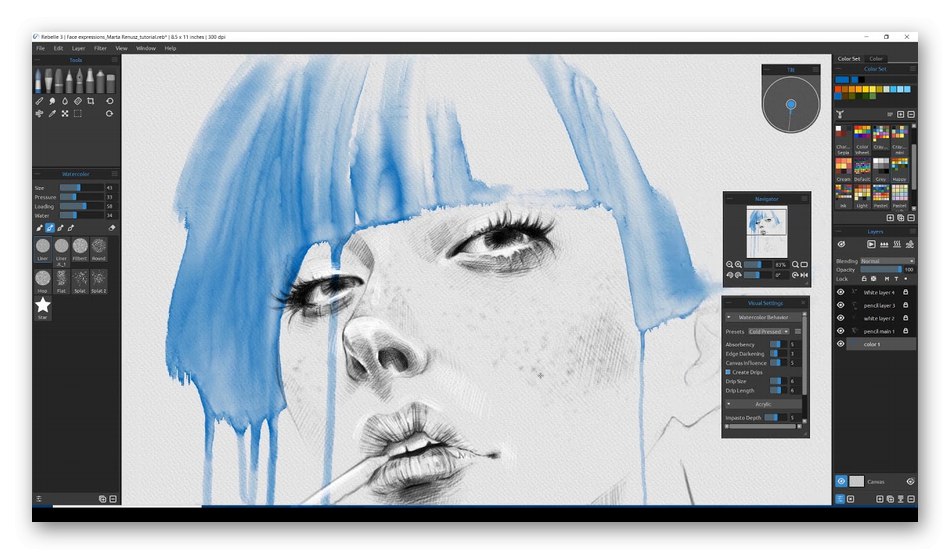
Rebelle podpira funkcijo Multi-Touch, kar pomeni, da je programska oprema popolnoma združljiva z grafičnimi tablicami različnih stopenj, primerna pa je tudi za risanje skozi sledilno ploščico. Če vas zanima hitro razveljavitev ali ponovitev dejanj, jih uporabite prilagodljive bližnjične tipke, da jih dodelite gumbom za oprijem tabličnega računalnika, da jih boste lahko v prihodnosti hitro aktivirali z minimalnim naporom. Ta programska oprema lahko odpre in shrani vse najbolj priljubljene formate datotek, v naprednih grafičnih urejevalnikih je na voljo podpora za sloje, različni čopiči in dodatna orodja. Svetujemo vam, da podrobneje preučite Rebelle za tiste, ki uporabljajo slog akrilnih barv in akvarelov.
Prenesite Rebelle z uradne strani
Artweaver
Artweaver je preprost program, ki lahko nudi vse osnovne funkcije za umetnike začetnike, ki v računalniku šele obvladajo tehnologijo risanja s čopiči. V tej programski opremi ne boste našli ogromno pomožnih algoritmov, nenavadnih konfiguracij ali nizov čopičev in barv, saj je bil tu poudarek ravno na tem, da ste brezplačni in privabljate novince. Vendar pa lahko Artweaver hkrati konkurira istemu Photoshopu ali Autodesku SketchBook, saj so v njem vse glavne uporabljene možnosti.

Velika prednost tako preproste aplikacije je podpora slojem, ki postane pomemben del dela z različnimi projekti. Preostala orodja so narejena v popolnoma enakem slogu kot drugi grafični urejevalniki in izvajajo tudi znana dejanja. Zdaj razvijalci uporabnikom ponujajo popolnoma brezplačno različico Artweaver ali napredno različico, ki bo stala 34 evrov. Predlagamo, da se z vsemi razlikami seznanite na spletnem mestu programa, kjer je predstavljena podrobna primerjava.
Prenesite Artweaver z uradne strani
Oblikovalec Gravit
Predzadnja programska oprema, o kateri želimo govoriti v današnjem pregledu, se imenuje Gravit Designer in se osredotoča na ustvarjanje vektorske grafike. Začetnike bo zagotovo pritegnil preprost vmesnik in številne funkcije, ki poenostavljajo potek dela. To vključuje prilagodljivo prilagajanje vsake plošče in možnost razveljavitve vsakega dejanja, hkrati pa sledenje celotni zgodovini. Tu je še veliko drugih možnosti, ki vplivajo na konfiguracijo videza, na primer spreminjanje barve teme, prikaz prej skritih elementov in nastavitev optimalnega jezika.
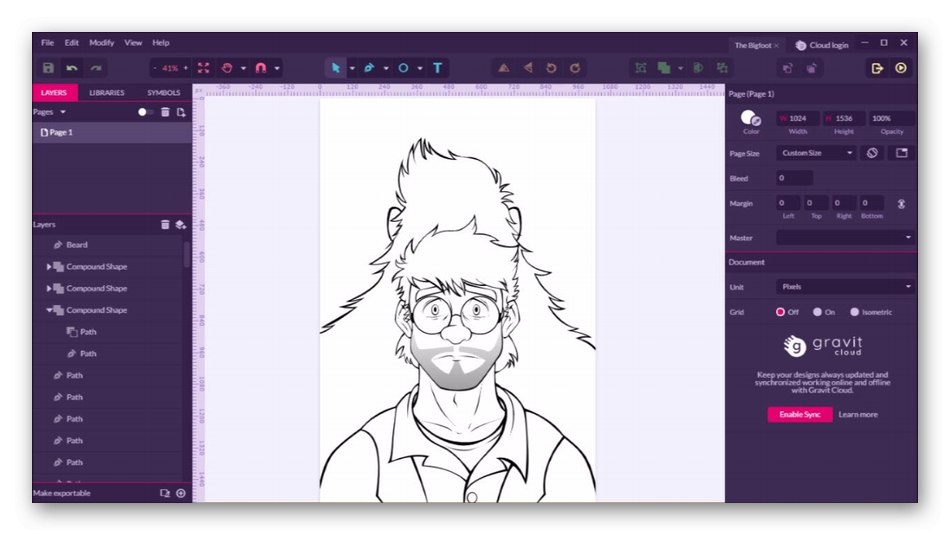
Vektorski motor, vgrajen v Gravit Designer, vam omogoča načrtovanje v poljubnem obsegu brez ogrožanja natančnosti. Zahvaljujoč temu uporabniki nimajo omejitev. Ustvarijo lahko zelo majhne ikone ali ogromne ilustracije na različne teme, ki bi zasedle nekaj deset tisoč slikovnih pik. Ne bomo se osredotočali na orodja, ki so na voljo v Gravit Designerju, saj so popolnoma standardna in znana vsem tistim uporabnikom, ki so že vsaj enkrat naleteli na delo v urejevalnikih grafičnih vektorjev. Pojasnimo, da ta programska oprema podpira ruski jezik, ima brezplačno in napredno različico in jo je mogoče zagnati tudi prek brskalnika. Vsakdo izbere optimalen način delovanja in nadaljuje z ustvarjanjem lastnih projektov.
Prenesite Gravit Designer z uradne spletne strani
Inkscape
Na koncu se pogovorimo še o najpreprostejši možnosti od vseh, o katerih smo govorili zgoraj.Brezplačna programska oprema Inkscape ima osnovni nabor osnovnih funkcij in parametrov, ki se uporabljajo za risanje preprostih projektov. Tu ni ogromnega nabora ščetk in ščetk po meri, saj je bil glavni poudarek na vsestranskosti in enostavnosti interakcije. Uporabnikom so na voljo čopič, pisalo, črte različnih oblik in nabor geometrijskih oblik. Vse to kaže na to, da se Inkscape uporablja tudi za vektorsko grafiko.
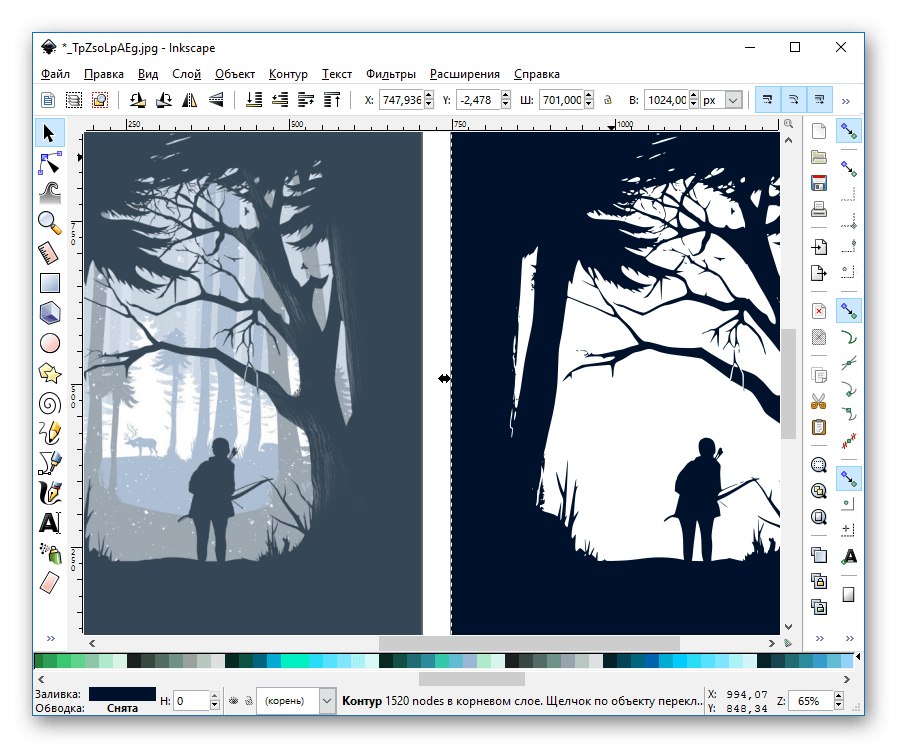
Kar zadeva izbiro barv, je paleta, ki je na voljo v programu Inkscape, narejena v standardnem slogu. Vsi dodani predmeti se na vse možne načine transformirajo, premaknejo in klonirajo. Inkscape je nekoliko podoben izboljšanemu standardnemu Paintu, a vseeno nekoliko slabši od najbližjega plačljivega analoga Adobe Illustrator. Priporočamo, da se s to možnostjo seznanite za tiste uporabnike, ki iščejo brezplačno in enostavno rešitev za ustvarjanje preprostih rastrskih ali vektorskih projektov.
Zdaj ste seznanjeni z najbolj priljubljenimi programi za računalniško risanje. Nadgradite svoje potrebe in poiščite brezplačno ali plačljivo rešitev, ki ustreza vašim potrebam. Ne pozabite, da ima veliko plačljivih aplikacij demo različico. Priporočamo, da jo najprej preučite in se odločite, ali je programska oprema vredna denarja.